Spis treści
Komunikat błędu Gmaila "Wiadomość nie dostarczona. Wysyłasz to z innego adresu lub aliasu za pomocą funkcji 'Wyślij pocztę jako'", oznacza, że nieprawidłowo skonfigurowałeś dodatkowe konto pocztowe, którego użyłeś do wysłania wiadomości.
GMAIL umożliwia wysyłanie wiadomości e-mail przy użyciu innego adresu e-mail, który należy do Ciebie (Send mail as). Aby skorzystać z tej funkcji, musisz poprawnie dodać niezbędne ustawienia dla konta e-mail, którego chcesz użyć (Nazwa użytkownika, Hasło i Serwer SMTP) do ustawień konta Gmail, w przeciwnym razie otrzymasz następujące błędy po wysłaniu wiadomości e-mail:
- "Wiadomość nie została dostarczona. Wysyłasz to z innego adresu lub aliasu przy użyciu funkcji 'Wyślij pocztę jako'. Ustawienia konta 'Wyślij pocztę jako' są źle skonfigurowane lub nieaktualne. Sprawdź te ustawienia i spróbuj ponownie wysłać" "Wiadomość nie została dostarczona... Wysyłasz to z innego konta Google przy użyciu funkcji 'Wyślij pocztę jako'. Aby wysłać tę wiadomość, zaloguj się:https://accounts.google.com/signin/continue?s...The odpowiedź ze zdalnego serwera brzmiała:
534 5.7.14

Jak naprawić błąd Gmaila: Message not delivered Wysyłasz to z innego adresu lub aliasu używając funkcji "Send mail as".
Aby rozwiązać błąd "Message not delivered" w Gmailu podczas korzystania z funkcji "Send Mail As", postępuj zgodnie z poniższymi instrukcjami w zależności od przypadku.
-
Przypadek A. Naprawa "Wiadomość nie dostarczona" w przypadku korzystania z funkcji "Wyślij wiadomość jako" z innym kontem Gmail. Przypadek B. Naprawa "Wiadomość nie dostarczona" w przypadku korzystania z funkcji "Wyślij wiadomość jako" z kontem innym niż Gmail.
Sprawa A. Naprawić "Wiadomość nie dostarczona" podczas korzystania z funkcji "Wyślij pocztę jako" z innym kontem Gmail.
Jeśli chcesz wysłać wiadomość e-mail z dodatkowego konta Gmail, którego jesteś właścicielem, za pomocą funkcji "Send Mail As" w aplikacji GMAIL, wykonaj następujące czynności:
Krok 1. Zezwolenie na mniej bezpieczne aplikacje i programy na 2. koncie GMAIL.
1. Zaloguj się na swoje dodatkowe konto Gmail (konto GMAIL, jako które chcesz wysyłać pocztę) i przejdź do następującego linku:
- https://www.google.com/settings/security/lesssecureapps
2. Ustawić Dostęp dla mniej bezpiecznych aplikacji ustawienie do: ON (Włącz).
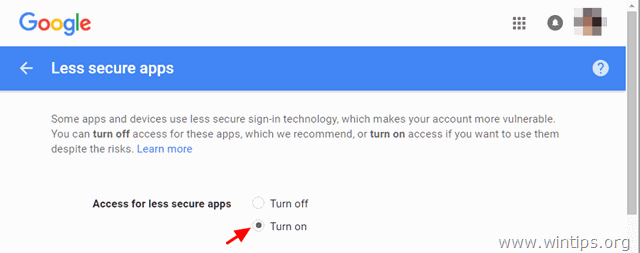
Krok 2. Wyłączenie weryfikacji dwuetapowej na drugim koncie GMAIL.
1. Zaloguj się na swoje dodatkowe konto Gmail i przejdź do ustawień Mojego konta Google.
2. W sekcji "Sign-in & security" kliknij Logowanie do Google .
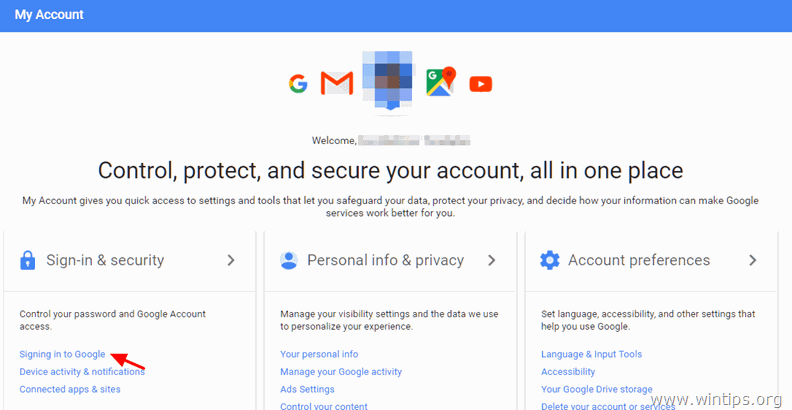
3. Ustawić Weryfikacja dwuetapowa opcja do Poza . *
Uwaga: Zostanie wyświetlone okno z prośbą o potwierdzenie, że chcesz wyłączyć weryfikację dwuetapową. Wybierz OK .
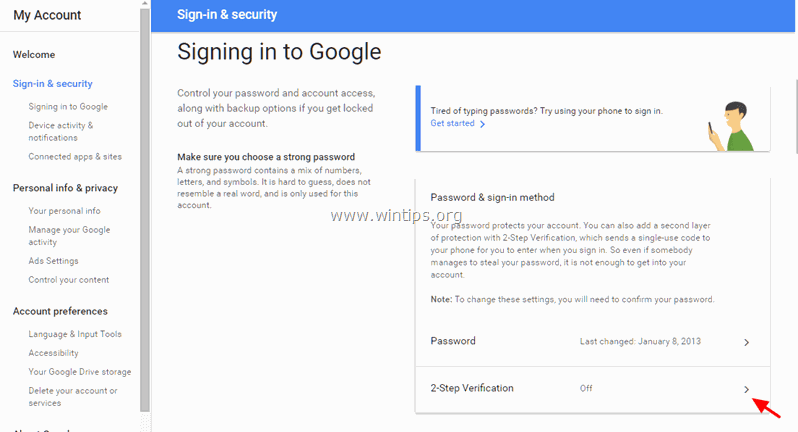
Krok 3. Dodaj drugie konto Gmail w ustawieniach "Wyślij pocztę jako" pierwszego konta Gmail.
1. Zaloguj się na swoje podstawowe konto Gmail i otwórz GMAIL.
2. Kliknij przycisk Narzędzie ikona  w prawym górnym rogu i wybierz Zobacz wszystkie ustawienia.
w prawym górnym rogu i wybierz Zobacz wszystkie ustawienia.
3. Wybierz Rachunki i import zakładka, a następnie kliknij Dodaj kolejny adres e-mail na opcjach "Wyślij pocztę jako".
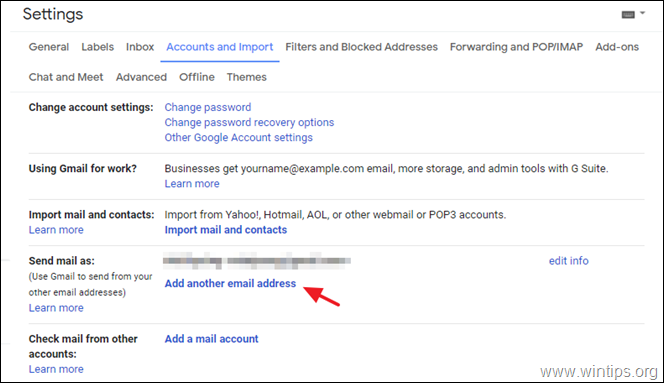
4. Na pierwszym ekranie wpisz Nazwa i dodatkowy adres Gmail które chcesz wykorzystać w funkcji "Send mail as" (wyślij e-mail z) i kliknij Następny krok .
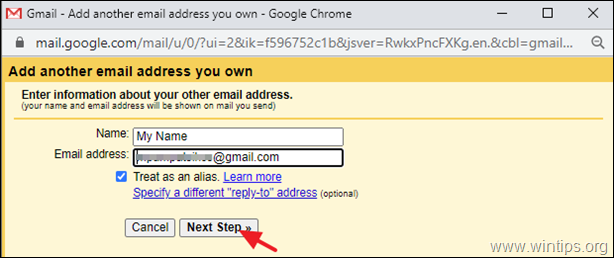
5. Na następnym ekranie kliknij Wyślij weryfikację aby sprawdzić, czy jesteś właścicielem tego konta.
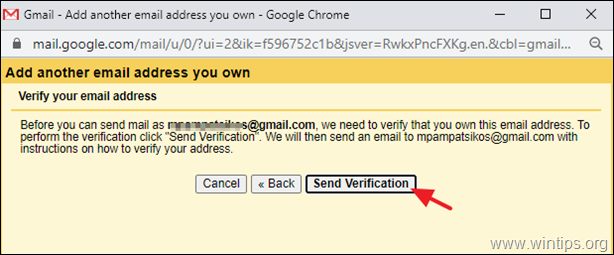
6. Zaloguj się na dodane właśnie dodatkowe konto Gmail i otwórz aplikację Gmail.
7. Otwórz nową wiadomość e-mail od zespołu GMAIL i postępuj zgodnie z instrukcjami na niej zawartymi, aby zweryfikować, że jesteś właścicielem dodanego konta.
8. Po zakończeniu weryfikacji, 'jesteś gotowy, aby użyć dodatkowego adresu e-mail google do wysyłania wiadomości e-mail.
ROZWIĄZYWANIE PROBLEMÓW: Jeśli nadal nie możesz dodać dodatkowego adresu Gmail z błędem: " Uwierzytelnianie nie powiodło się. Proszę sprawdzić nazwę użytkownika/hasło i mniej bezpieczny dostęp do aplikacji dla...[GMAIL AGOOUNT]. Serwer zwrócił błąd: "535-5.7.8 Nazwa użytkownika i hasło nie zostały zaakceptowane. Dowiedz się więcej na 535 5.7.8 https://support.google.com/mail/?p=BadCredentials...- gsmtp , kod: 535 ", a następnie ponownie włączyć 2-Step Verification, wygenerować hasło do aplikacji i użyć go, aby dodać drugie konto e-mail w Gmailu. Szczegółowe instrukcje, można znaleźć w tym artykule pomocy Google.
Przypadek B. Naprawa "Wiadomość nie dostarczona" podczas używania funkcji "Wyślij pocztę jako" z kontem nie-Gmail.
Jeśli chcesz wysłać wiadomość e-mail z alternatywnego konta pocztowego, którego jesteś właścicielem (np. POP3, Office365 itp.), używając funkcji "Send Mail As" w programie GMAIL, wykonaj następujące czynności:
1. Zaloguj się na swoje konto Gmail i otwórz GMAIL.
2. Kliknij przycisk Narzędzie ikona  w prawym górnym rogu i wybierz Zobacz wszystkie ustawienia.
w prawym górnym rogu i wybierz Zobacz wszystkie ustawienia.
3. Wybierz Rachunki i import zakładka, a następnie kliknij Dodaj kolejny adres e-mail na opcje "Wyślij pocztę jako".
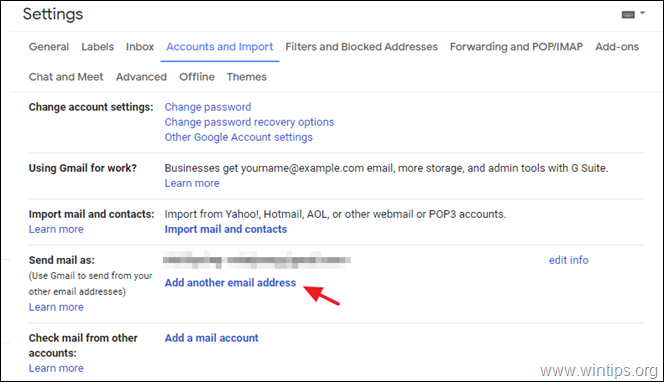
4. Na pierwszym ekranie wpisz Nazwa i alternatywny adres e-mail który posiadasz i chcesz go użyć z funkcją "Send mail as" (wyślij e-mail z) i kliknij Następny krok .
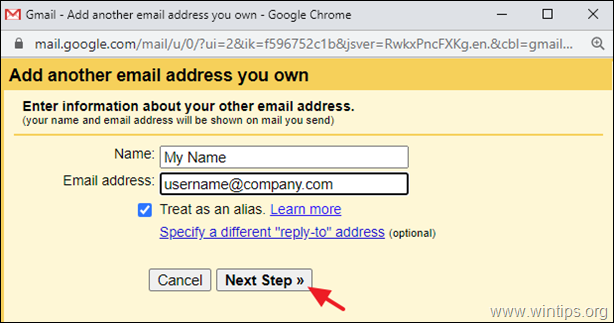
5. Na kolejnym ekranie podaj wymagane informacje dla dodawanego adresu (konta) e-mail:
- Wpisz Nazwa serwera SMTP Dodajemy konto poczty elektronicznej. Nazwa użytkownika Dodajemy konto poczty elektronicznej. Hasło dodawanego konta e-mail. Należy określić Port serwera SMTP oraz i typ połączenia.
6. Po zakończeniu kliknij Dodaj konto i przejść do następnego kroku (7).
ROZWIĄZYWANIE PROBLEMÓW: Jeśli po kliknięciu przycisku "Dodaj konto" otrzymasz jeden z poniższych błędów, wykonaj następujące czynności:
- "Couldn't reach server, please double-check the server and port number": W tym przypadku należy upewnić się, że określono prawidłową nazwę serwera SMTP, numer portu SMTP oraz typ połączenia. "Authentication Failed - proszę sprawdzić swoją nazwę użytkownika/hasło" : W tym przypadku, przejdź i sprawdź, czy nazwa użytkownika i hasło, które podałeś do uwierzytelnienia z serwerem SMTP, są poprawne. "Autentykacja nie powiodła się, proszę sprawdzić nazwę użytkownika/hasło. Serwer zwrócił błąd: TLS Negotiation failed, certyfikat nie pasuje do hosta, kod: 0": W tym przypadku należy ustawić Port do 25, wybrać Niezabezpieczone połączenie i spróbuj ponownie dodać konto. *
Uwaga: Jeśli problem "TLS Negotiation failed" nadal występuje, to należy skontaktować się z dostawcą poczty elektronicznej w celu naprawienia problemu, ponieważ błąd wskazuje na wystąpienie jednej z poniższych sytuacji:
-
- Podany przez Ciebie serwer pocztowy SMTP nie ma ważnego certyfikatu lub w ogóle nie ma certyfikatu. Certyfikat, który serwer pocztowy SMTP udostępnia Gmailowi podczas połączenia, nie zawiera nazwy domeny, której Gmail używa do połączenia z serwerem pocztowym SMTP.
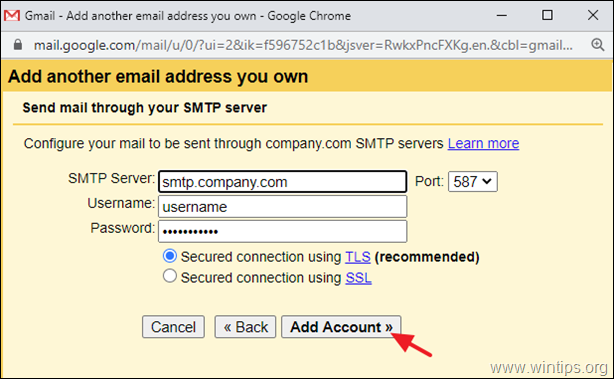
7. Gdy zobaczysz następny ekran:
1. Otwórz skrzynkę pocztową właśnie dodanego konta e-mail i otwórz nową wiadomość e-mail z Zespołu GMAIL.
2. kliknij, aby otwórz the link potwierdzający lub kopia oraz pasta the Kod potwierdzenia z wiadomości e-mail, do tego okna i kliknij Zweryfikuj .
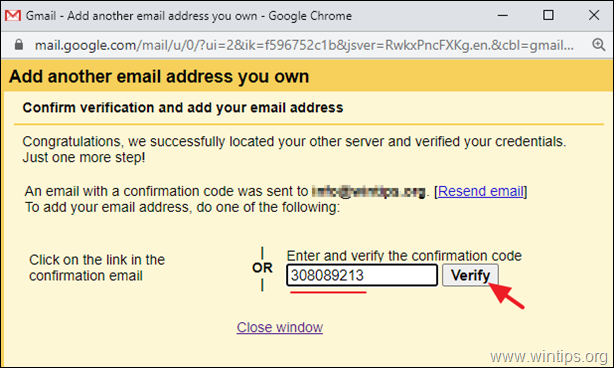
8. Kliknij linię "Od" w każdej tworzonej wiadomości, aby wybrać adres do wysłania.
To wszystko! Daj mi znać, czy ten przewodnik pomógł Ci, zostawiając komentarz o swoim doświadczeniu. Proszę polubić i udostępnić ten przewodnik, aby pomóc innym.

Andy'ego Davisa
Blog administratora systemu o systemie Windows





